Word程序时很多小伙伴都在使用的一款文字文档编辑程序,在这款程序中,我们可以对文档中的文字进行颜色、字体、大小等设置,还可以在文档中添加图片、表格、形状等各种内容。有的小伙伴在使用Word程序编辑文字文档的过程中想要将文档中的所有文字格式一键清除,这时我们只需要选中文字,然后打开样式工具栏中的倒三角图标,最后在下拉列表中点击选择“清除格式”选项即可。有的小伙伴可能不清楚具体的操作方法,接下来小编就来和大家分享一下word文档清除文字格式的方法。
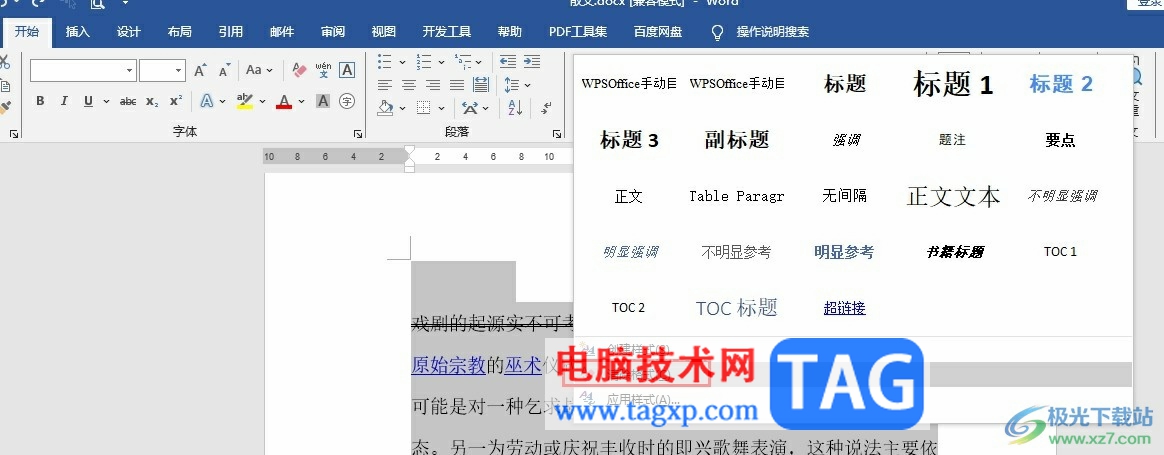
1、第一步,我们在桌面右键单击文字文档,然后先点击“打开方式”选项,再点击“Word”选项
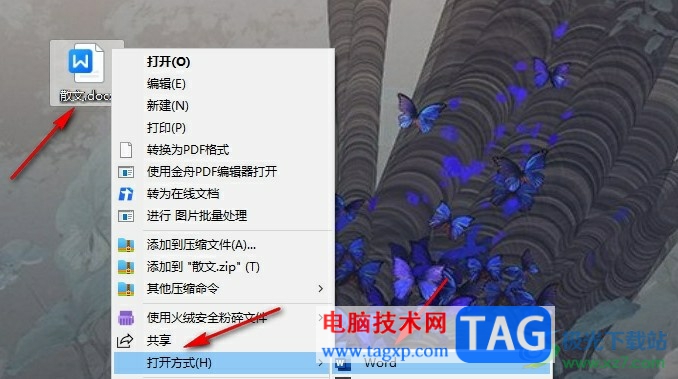
2、第二步,进入Word页面之后,我们先只用快捷键“Ctrl+A”选中全文
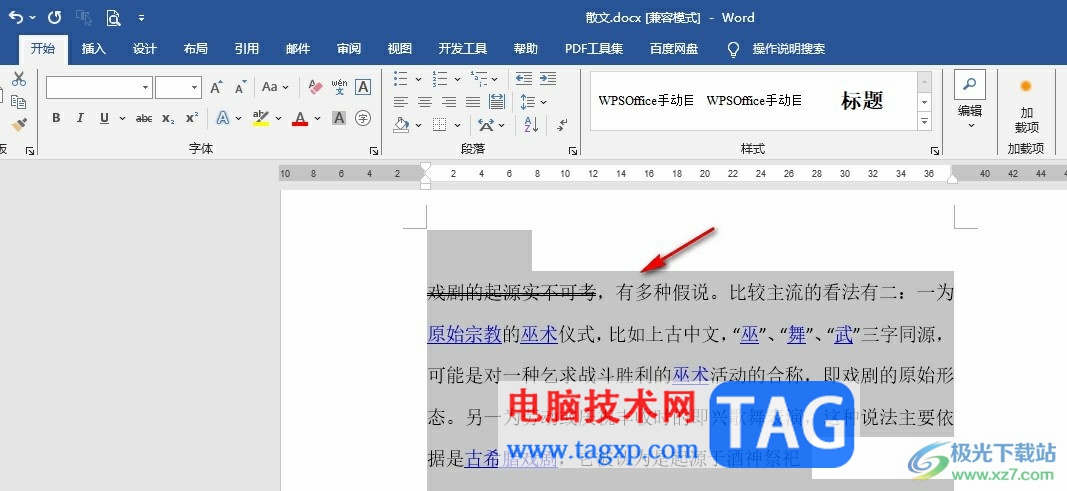
3、第三步,接着我们在开始的子工具栏中找到样式工具,点击该工具栏中的倒三角图标
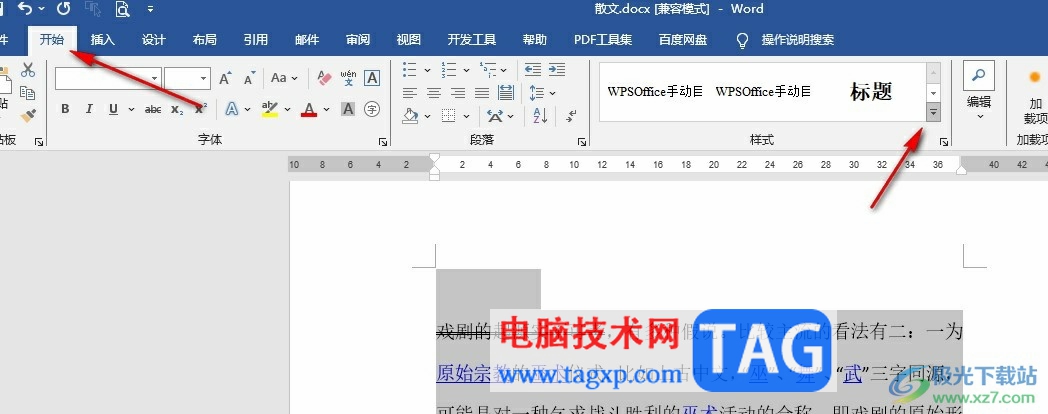
4、第四步,打开倒三角图标之后,我们在下拉列表中找到“清除格式”选项,点击选择该选项
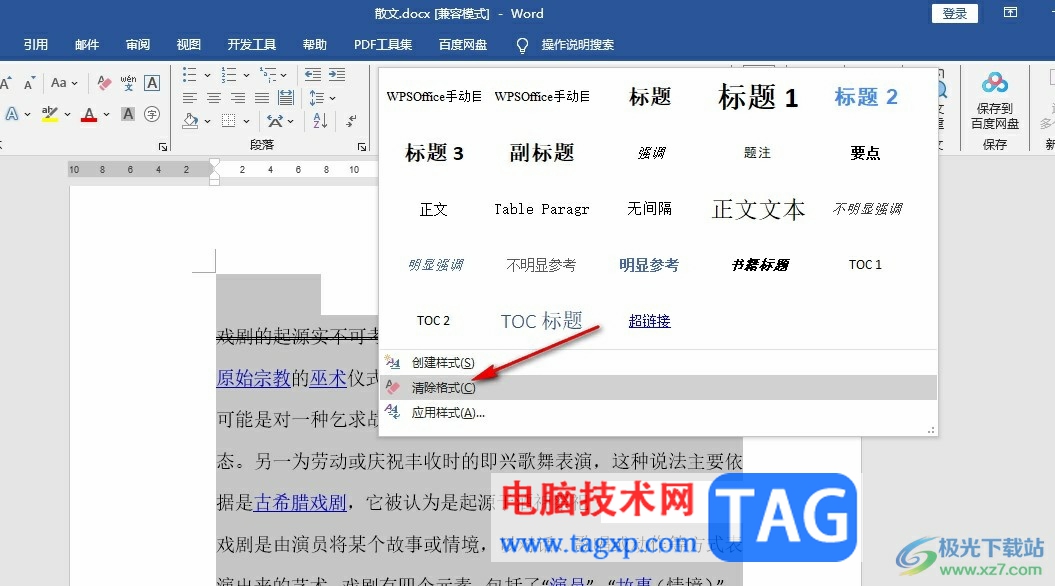
5、第五步,点击清除格式选项之后,我们就能看到选中的文字都变为无格式的状态了
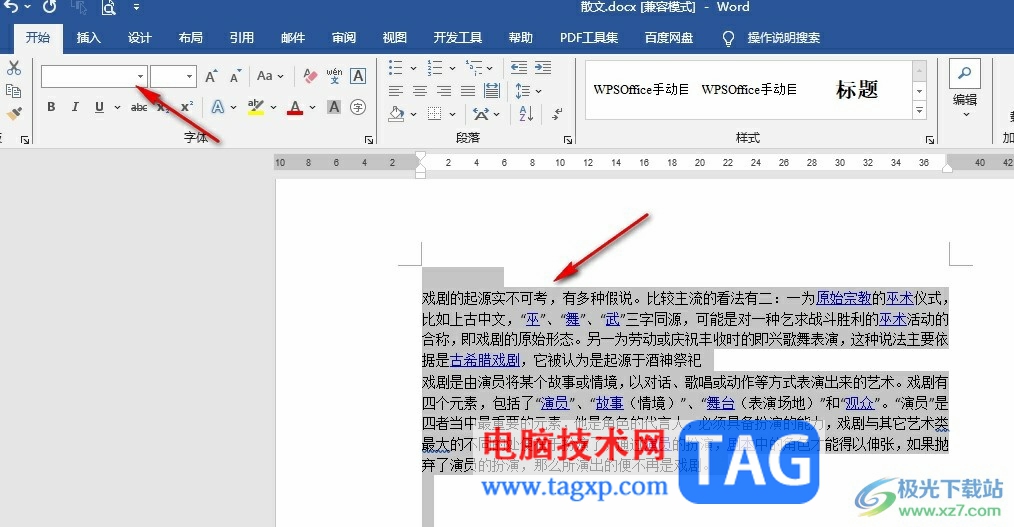
以上就是小编整理总结出的关于Word文档清除文字格式的方法,我们在Word中选中文字,然后在开始的子工具栏中打开样式处的倒三角图标,接着在下拉列表中点击选择“清除格式”选项即可,感兴趣的小伙伴快去试试吧。
 steam战神4多少钱 游戏售价及发售时间
steam战神4多少钱 游戏售价及发售时间
steam战神多少钱?相信大家都知道作为索尼独占的经典游戏战神......
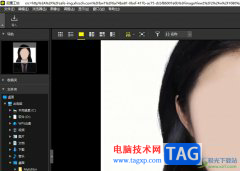 尼康工坊设置双击缩略图全屏显示的教程
尼康工坊设置双击缩略图全屏显示的教程
尼康工坊为查看、处理和编辑照片及视频提供了一整套直观的工......
 云顶之弈手游丧尸九五怎么玩
云顶之弈手游丧尸九五怎么玩
云顶之弈手游丧尸九五怎么玩丧尸九五流程是什么丧尸九五是云......
 王者荣耀限时点券和点券能一起用吗 两者
王者荣耀限时点券和点券能一起用吗 两者
王者荣耀限时点券和点券能一起用吗?相信很多玩家都知道王者......
 win10更新卡住不动27%解决方法
win10更新卡住不动27%解决方法
win10更新卡住不动27%是更新安装的时候会遇到的问题,很多用户......

对于“打工人”群体来说,Word文档是一款“众所周知”的办公软件,在Word文档中我们可以对文本内容进行专业化的编辑处理。有时候我们会发现文本是只读模式,也就是无法对其中的内容进行...

我们常常需要对一些重要的资料和文件进行处理,那么就会通过进入到WPS中的文字文档里面进行相应的操作,当你想要在文字文档中进行作文样式的设置和编辑,那么可以为文档页面进行稿纸样...

添加项目符号后,如果对其格式不满意,可以进行自定义修改。方法为:先选定这些要重新设置的段落(当然,也可以直接对未设置项目符号的段落进行如下操作),再执行格式项目符号...

很多小伙伴之所以喜欢使用WPS来对文字文档进行编辑,就是因为WPS中的功能十分的丰富,并且操作简单。在WPS中,我们可以给文档设置不同的段落格式、更改字号或是字体颜色,当我们想要调整...
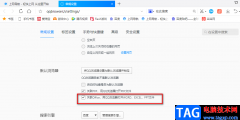
QQ浏览器是一款十分便捷高速的浏览器,在QQ浏览器中我们不仅可以得到快速且高效的上网体验,还可以在浏览器中登录QQ、微信以及腾讯文档等各种常用软件,十分的方便。有的小伙伴不喜欢在...

大家常常使用WPS进行处理文字内容,在处理文字的时候,也会将其中重要的数据进行统计为图表,当你在文字文档中插入图表之后,会对图表的样式以及图表布局进行更改,从而得到自己喜欢的...

有的小伙伴会使用WPS进行文档编辑操作,而在该软件中有一个域功能,该功能的作用可以方便我们引用需要的文件、页码以及当前时间等多种内容,你可以在文档的任何地方进行插入自己需要的...

Word文档是一款非常好用的文字处理软件,很多小伙伴在进行日常办公时都会需要使用到该软件。在Word文档中我们有时候会插入一些公式,如果有需要我们可以为公式添加一定的编号,比如我们...
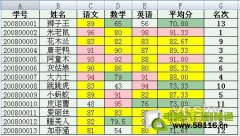
今天我们继续帮助老师用Word2007批量制作成绩通知单。这个神奇的通知单自己会从Excel成绩表中提取学生的姓名、学号、各科成绩等等,然后按老师指定的格式自动制作全班同学的成绩通...

大家在编辑的时候,肯定有遇到很多问题,比如我们通过WPS进行文字内容的处理过程中,常常会遇到这样一个问题,比如当你在文档中输入文字的时候,发现在插入文字时,插入的文字会覆盖原...
在使用软件Word2007阅读某一篇文档时,为了更好的理解文章,我们可能会插入很多批注。但是过了一段时间以后,对此文档已经融会贯通,会感觉当初插入的批注已经很是多余,并且文...

word是一款由微软公司发布的一款文字处理工具,让用户可以用来修改我格式或编写文章内容等,只要是文字的编辑问题都可以在word软件中来解决,因此word软件收获了不少用户的称赞,当用户在...

Word文档是很多小伙伴都在使用的一款软件。在其中我们可以使用各种专业化的功能对文本内容进行编辑和处理。如果我们希望在Word文档中批量删除多余的回车符,小伙伴们知道具体该如何进行...
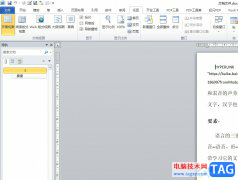
作为一款专业且强大的文字处理工具,word软件吸引了不少的用户前来下载使用,因为在word软件中有着强大且实用的功能,帮助用户简单轻松的完成编辑工作,并有效提升用户的办事效率,所以...

word软件是许多用户经常使用的一款办公软件,给用户带来了许多的帮助,因为在word软件中有着许多强大且实用的功能,让用户能够简单快速的完成编辑工作,因此word软件受到了许多用户的喜欢...